
- iPhoneのミュージックに曲を追加したい
- iTunesと同期せずにiPhoneに音楽を追加する方法を知りたい
どうもこんにちは!
ろんです。
iPhoneに曲を追加するとき、iTunesを使う方が多いと思いますがiTunesを同期するのを嫌がる方って結構いると思っています。
少なくとも僕は同期したくありません。
そこで今回は、iPhoneとiTunesを同期せずに曲だけ追加する方法を解説していきたいと思います!
iPhoneをiTunesに同期せずに曲を追加する方法!
1iTunesを起動後➡︎編集をクリックする

- iTunesを起動する
- 赤枠部分「編集」をクリックする

2「環境設定」をクリックする

3自動的に同期しないにチェックを入れる

- デバイスをクリック
- 赤枠部分「自動的に同期しない」にチェック
- OKをクリックする
4iPhoneをiTunesと接続後➡︎スマホアイコンをクリック

5「概要」➡︎「バックアップ」を下にスクロールする

- 赤枠部分「概要」をクリック
- バックアップ欄を下にスクロールする
6音楽とビデオを手動で管理にチェックを入れる

- オプションの中の「音楽とビデオを手動で管理」にチェックを入れる
- 右下赤枠部分「適用」をクリックする

7最近追加した項目➡︎「デバイスに追加」をクリックしていく

- 最近追加した項目をクリックする
- iPhoneに追加した曲を右クリック「デバイスに追加」をクリックする

8自分のiPhoneをクリックで曲を追加できる


9iPhoneを確認して曲が追加されていればOK!お疲れ様でした!

iPhoneでミュージックを開いた時に、赤枠部分のように楽曲が追加されていたらOKです!
お疲れ様でした!
iPhoneをiTunesに同期せずに曲を追加する方法!:まとめ

今回はiPhoneをiTunesに同期せずに曲を追加する方法について解説させていただきました!
iPhoneをiTunesに同期すると時間もかかりますし、何よりパソコンのストレージを圧迫してしまうんですよね。
同期せずにiTunesを使って曲を追加できないか調べていたらできたので紹介させていただきました。
fa-check-square-oちなみにiTunesを使う前はこんなアプリを使っていました。
fa-hand-o-rightBREMENの使い方は?YouTube動画をダウンロードして再生できるアプリ!
最初は広告も少なく、YouTubeの動画をダウンロードしてアプリ内で管理できていたので音楽を聴くのにすごく使えていたんです。
しかし最近、アプリ内の広告が非常に多くなってきてしまい「何か他にいい便利なアプリはないかなぁ」と考えていたところiTunesに辿り着きました。
iTunesを使えば広告が入ることはありません。
パソコン経由で作業するという手間は増えますが、広告に悩まされることもなくなるのでしばらくはiTunesを使っていこうと思います。
僕と同じようにiTunesを使いたいけどiPhoneと同期するのは嫌だなって考えている人は参考にしてみてくださいね。





























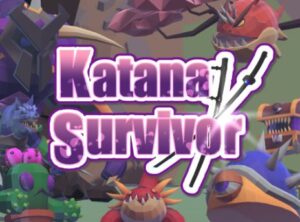







-サムネイル-300x221.jpg)

-ワールド紹介-300x226.jpg)



